VMware ESXI部署macOS(上)
Posted 铁军哥
tags:
篇首语:本文由小常识网(cha138.com)小编为大家整理,主要介绍了VMware ESXI部署macOS(上)相关的知识,希望对你有一定的参考价值。
正文共:1264字 25图,预估阅读时间:4 分钟
记得当时黑苹果搞得还挺麻烦的,我的那台Acer商务本没有集显,只有一块独显,显卡费了好大劲才驱起来。当时虽然有两台电脑,但另一台基本上是个废物,所以这台Acer电脑日常还要用,就导致后来没再深入接触了。
不过我还是一直幻想着有一天再买一台笔记本,装个黑苹果来着。直到最近在ESXI创建虚拟机的时候,下拉操作系统时无意间发现还有Mac OS这个选项。又翻了一下,电脑上也有苹果安装镜像,那就搞一个试试吧!
macOS历史发行版本信息如下,15年装的还是10.10的Yosemite,现在用的是10.14的Mojave。
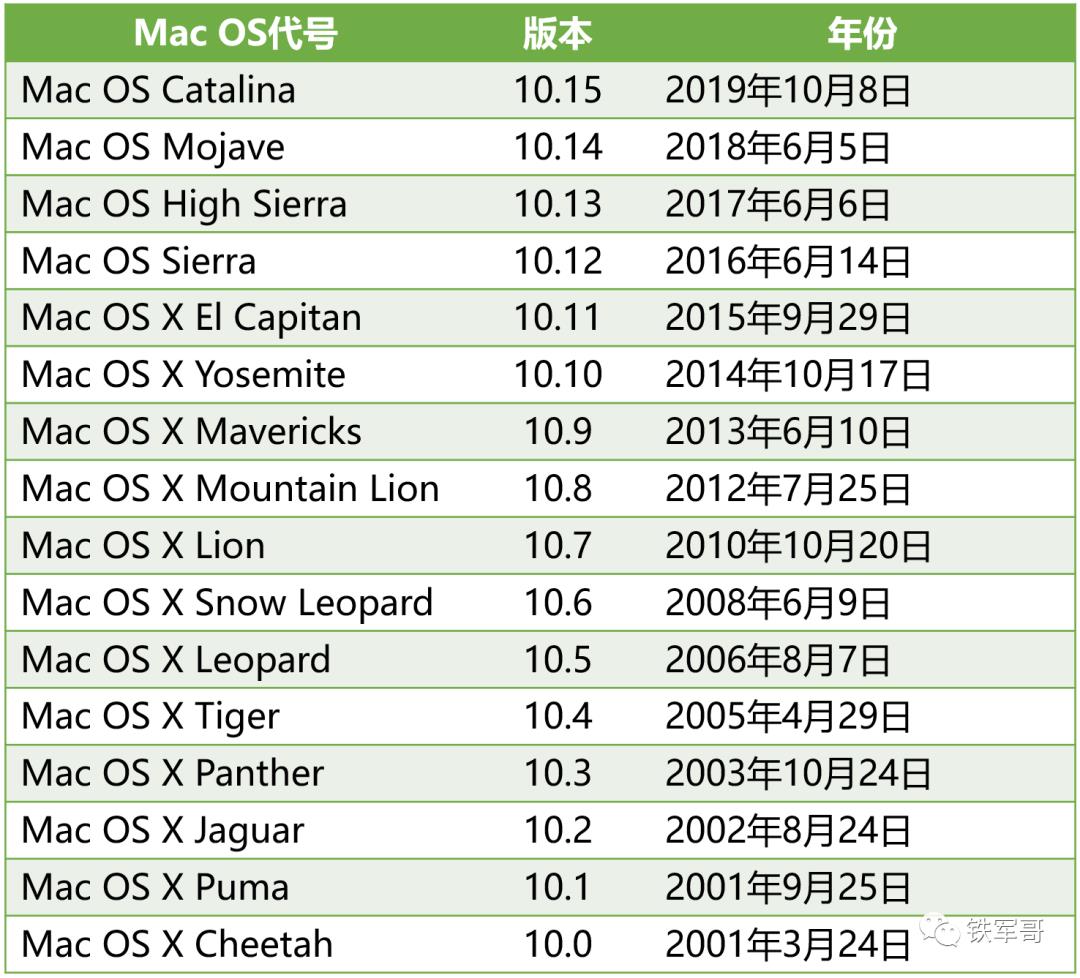

首先需要上传MacOS的安装镜像,我先把.cdr的镜像文件直接上传上去,发现VMware ESXI仅识别ISO镜像,无法识别cdr文件。
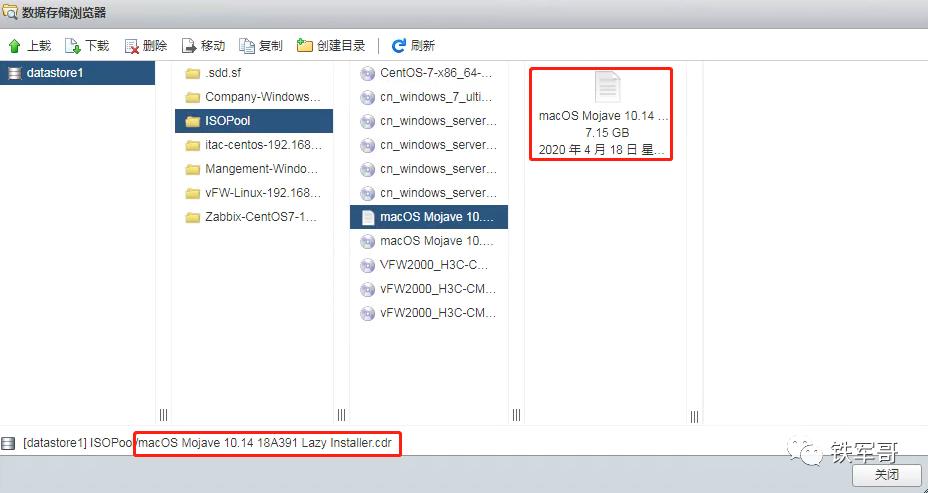
百度发现,.cdr文件和.ISO文件通过直接改后缀的方式能实现自由切换,完美!
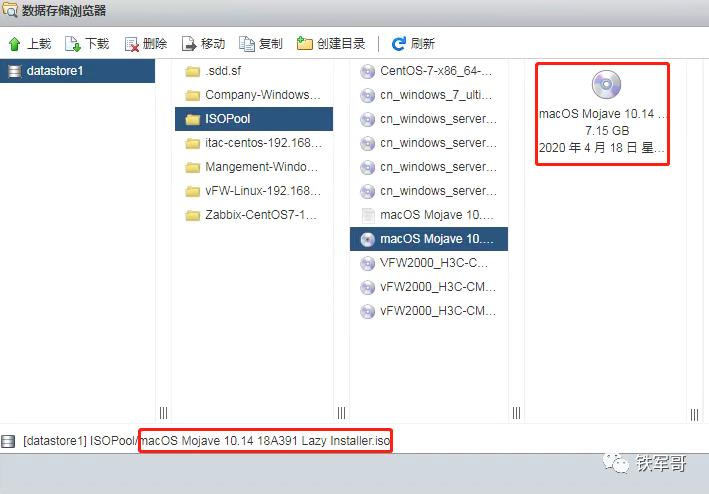

解决了镜像的问题就可以创建虚拟机了,我使用的是macOS 10.14的镜像,所以操作系统系列选择“Mac OS”,操作系统版本选择“Apple macOS 10.14(64位)”。
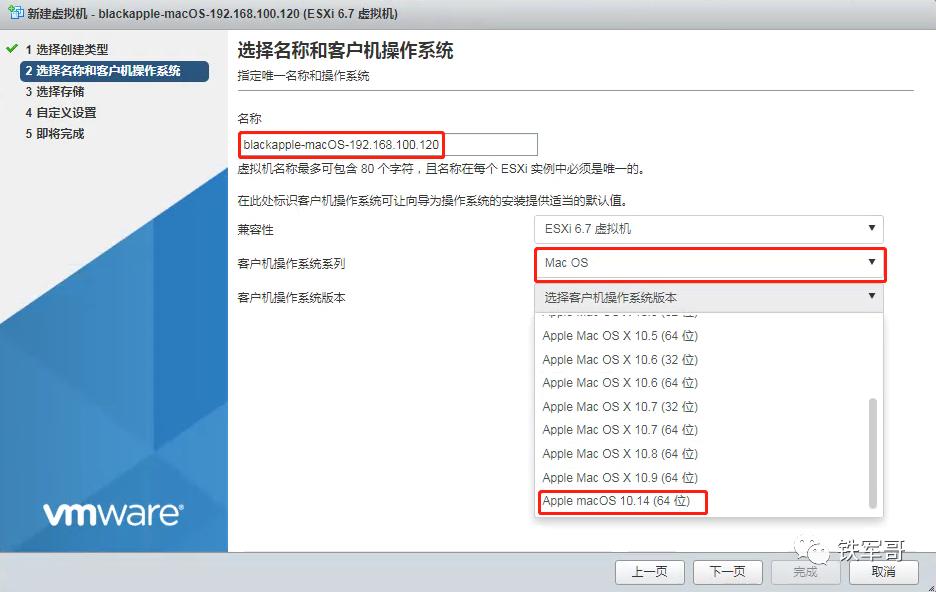
选择存储空间。好快啊,3.8T的存储空间用了都快一半了!

硬件设置中,CPU给了8核,内存给了16G,磁盘给了100G,为了减少磁盘占用,磁盘置备选择了“精简置备”。
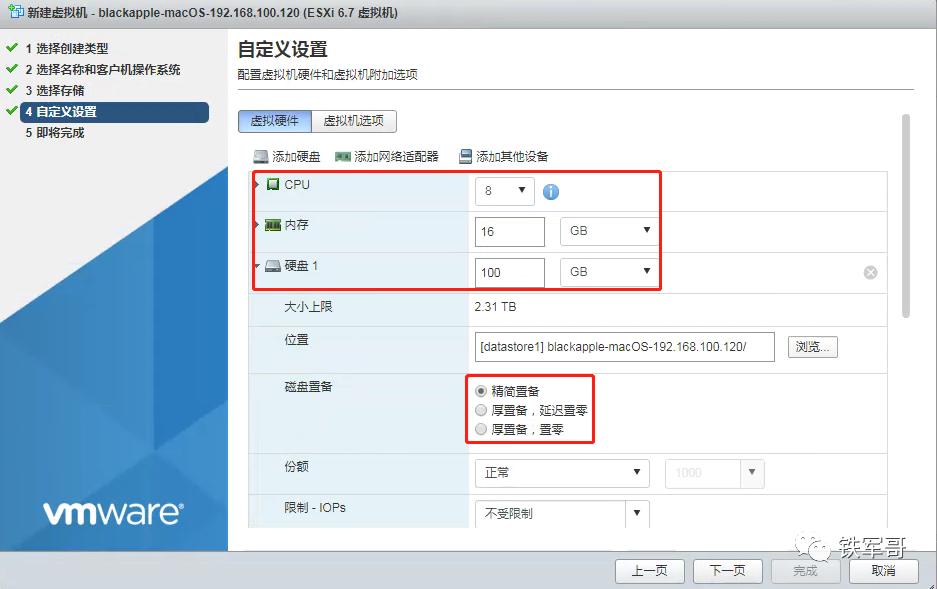
镜像选择改了后缀名的.ISO镜像。
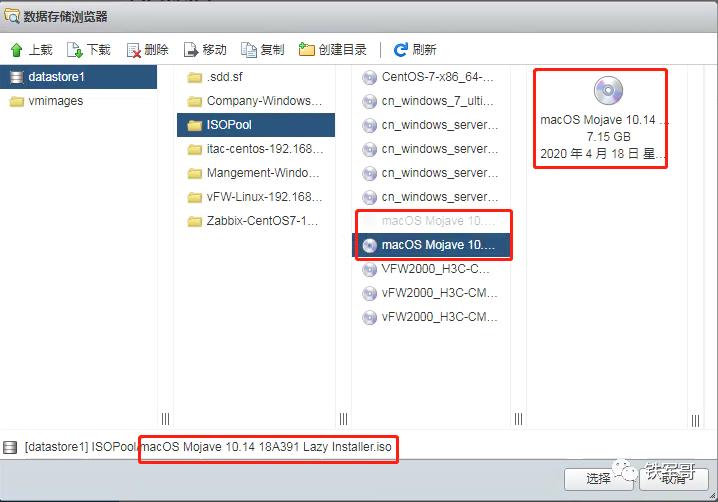
配置信息汇总如下:
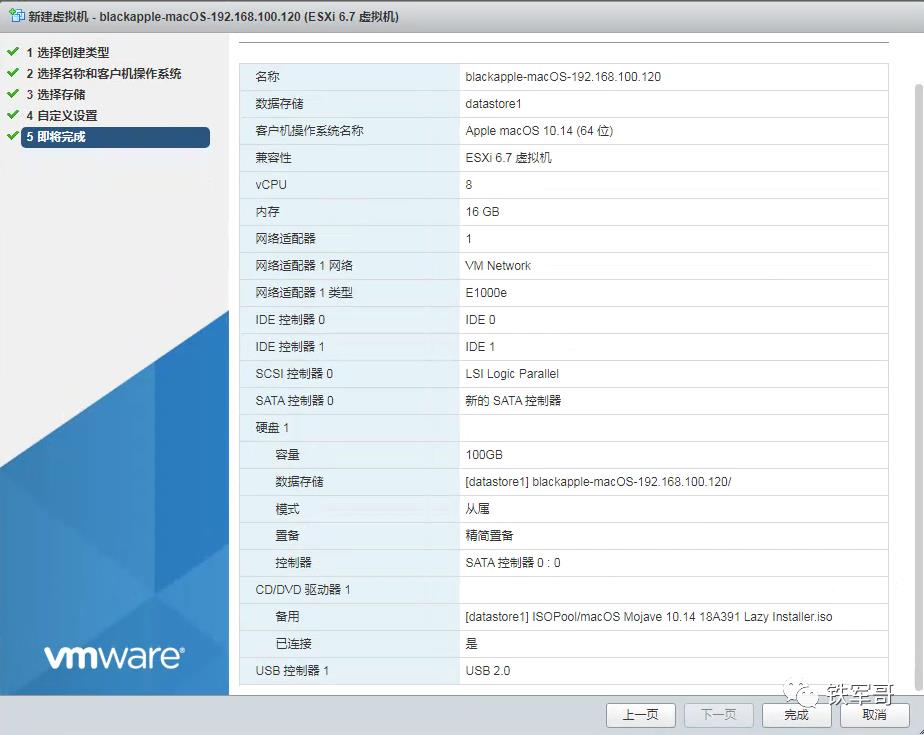

美好的事情总不是一蹴而就的。按照默认配置,打开电源后,服务器一直在反复重启,始终无法成功启动。百度了一下,需要修改虚拟机vmx文件中的相关参数。
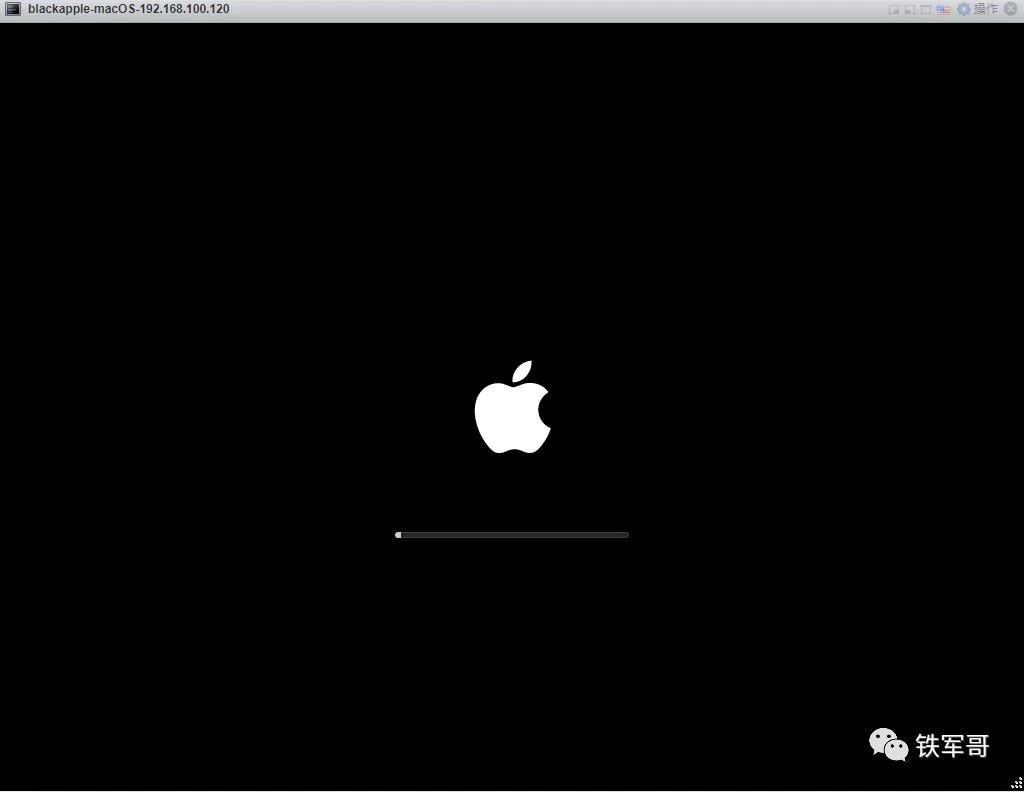
在“管理”→“服务”中,找到TSM-SSH,选中后点击“启动”,这样就可以使用SSH登录后台了。
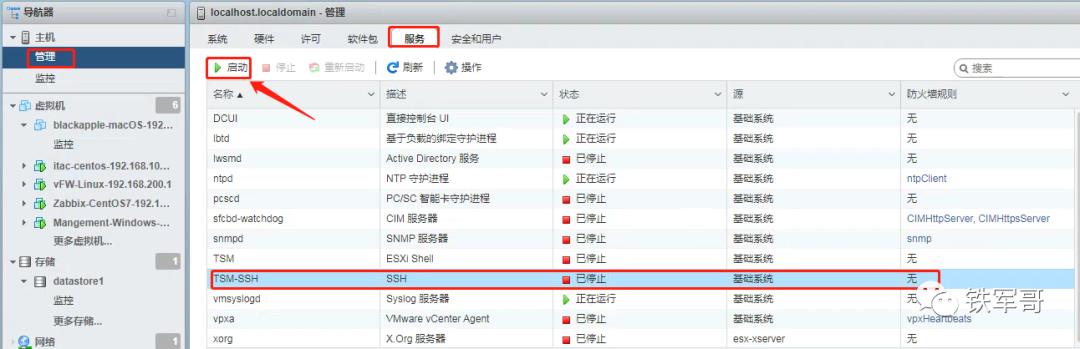
使用root账户密码登录后台。
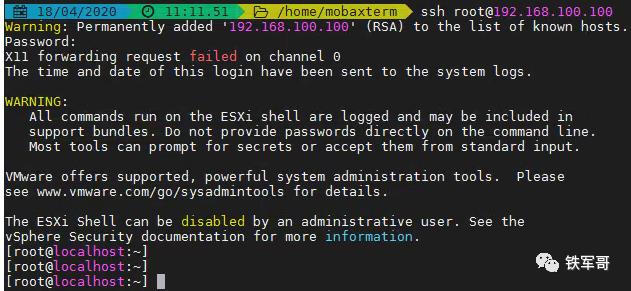
在数据存储浏览器中找到后缀名为.vmx的文件,看一下文件名称。
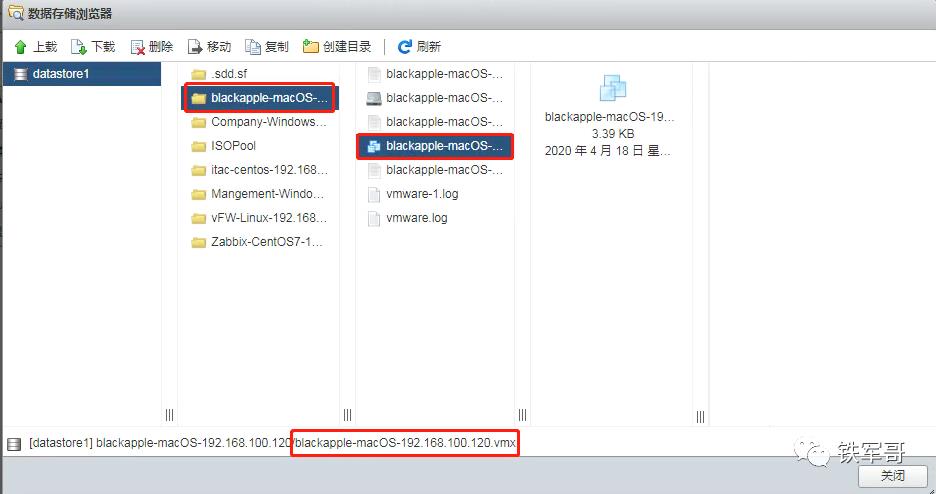
因为我也不知道这个文件的存储路径,就是用了find命令来进行查找,找到的.vmx及相关系统文件如下图。
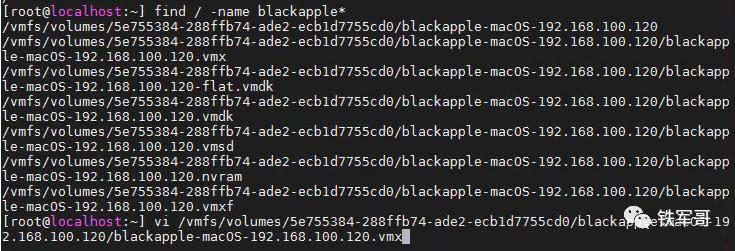
打开.vmx文件,在文件最后添加(cpuid.1.eax = "00000000000000010000011010100101")。

在smc.present = "TRUE"后添加(smc.version = "0"),最后保存退出。

调整完成之后系统就可以正常引导了。进入引导安装页面,首先选择语言为“简体中文”,并下一步。
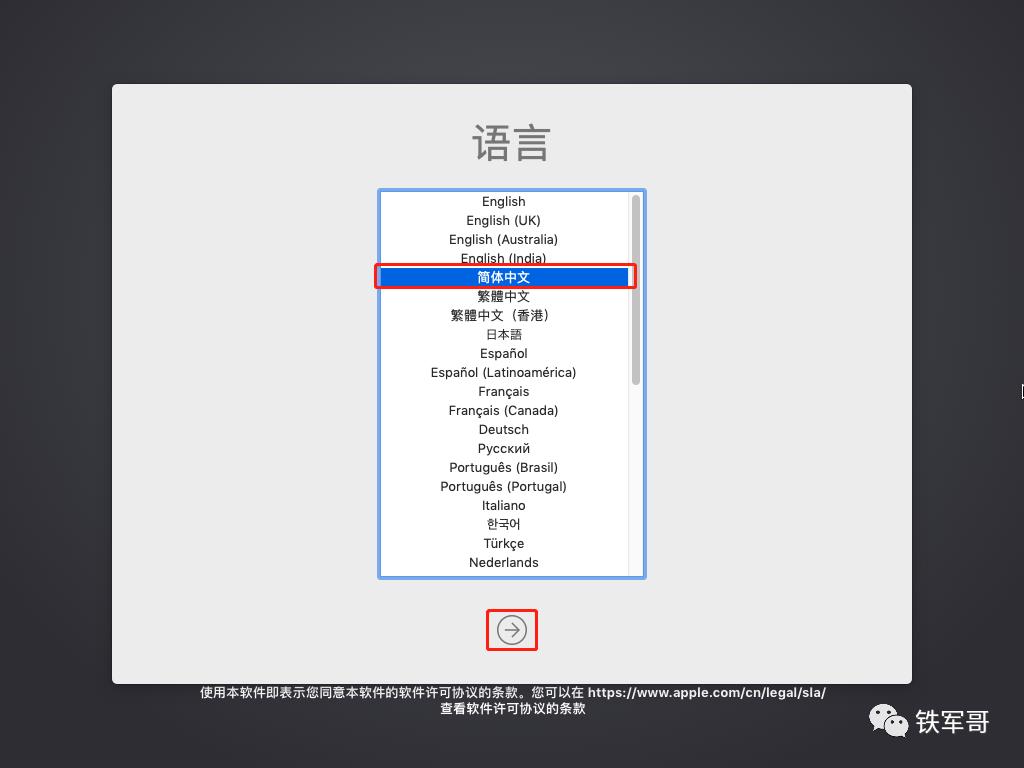
直接点击“继续”。
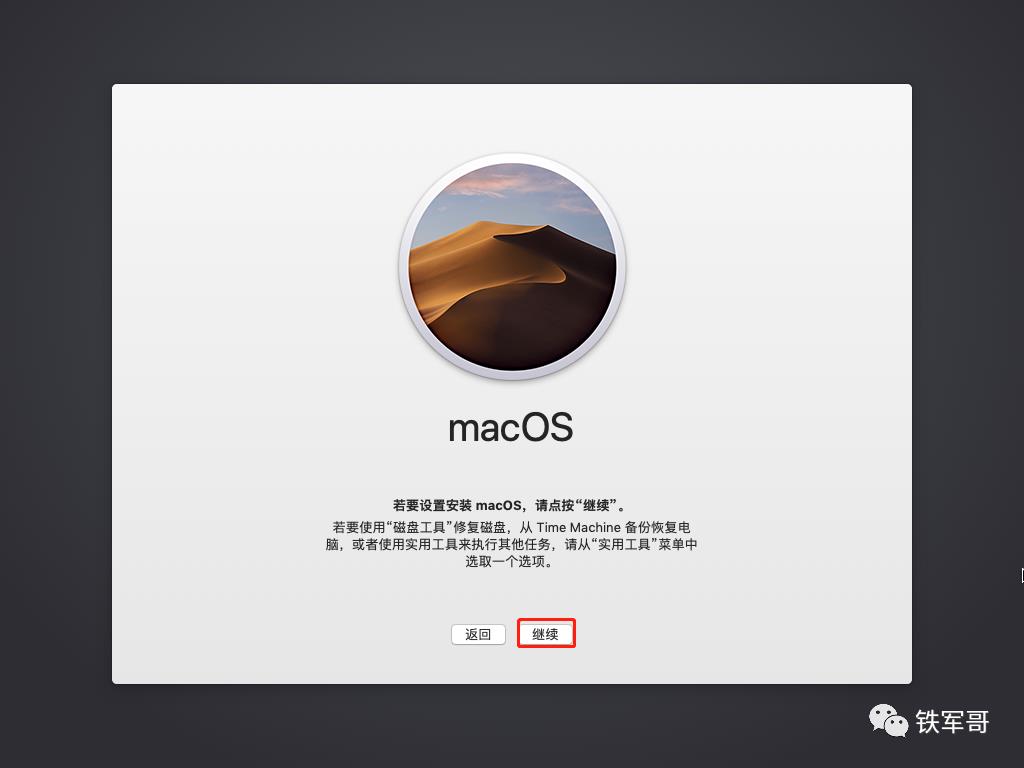
软件许可协议,直接“继续”。
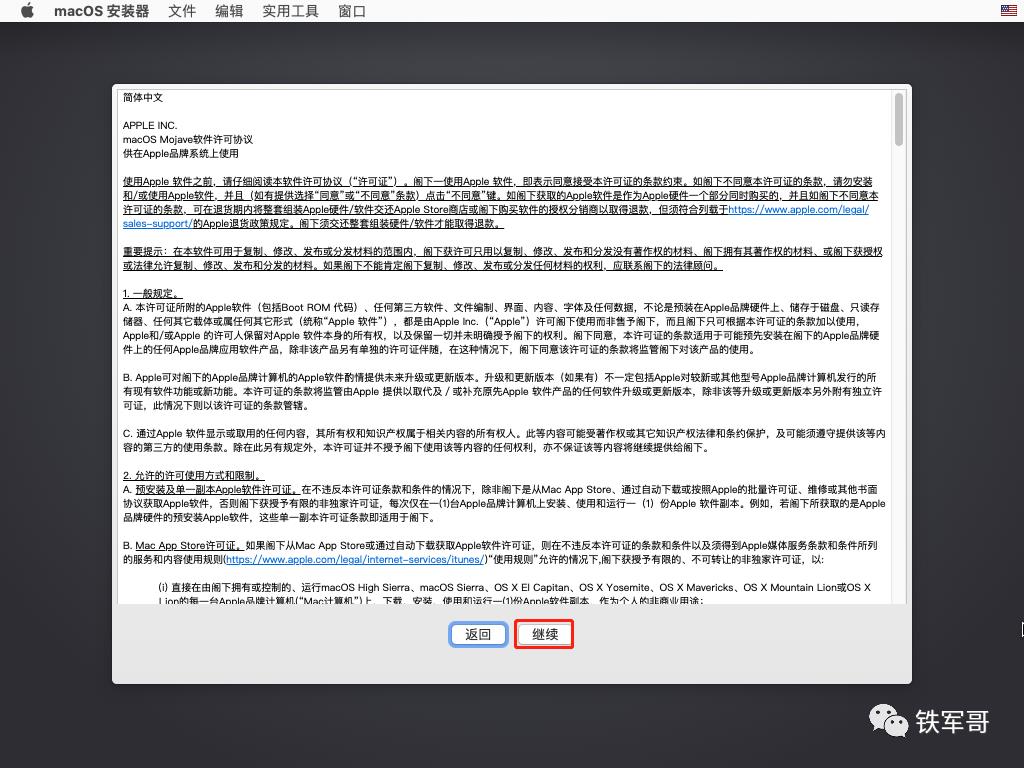
进入到“安装macOS”页面,发现没有系统盘,和Windows类似,需要格式化磁盘。
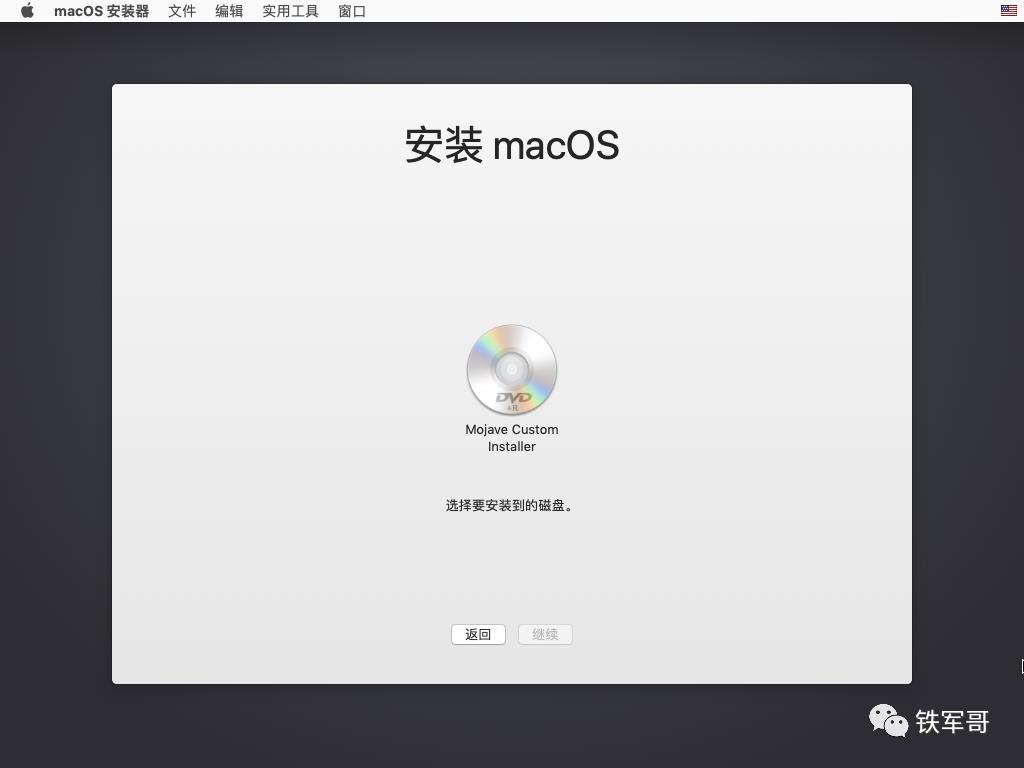
点击上端的“实用工具”,选择“磁盘工具”。
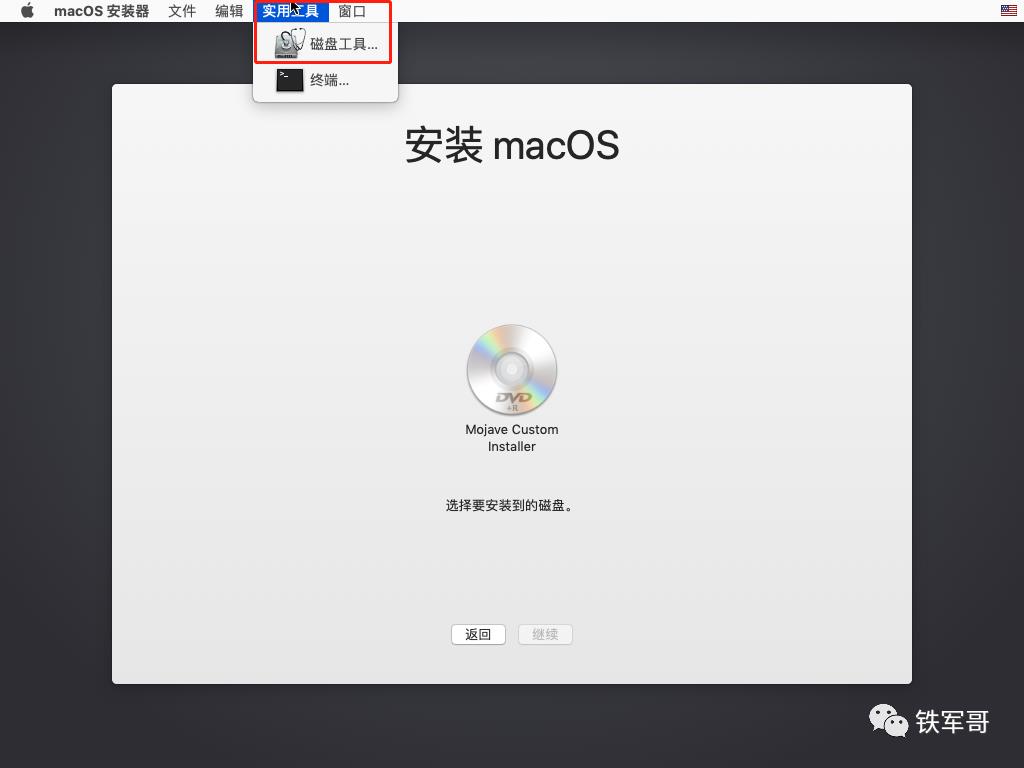
选中下面的100GB的硬盘,点击上面的“抹掉”。
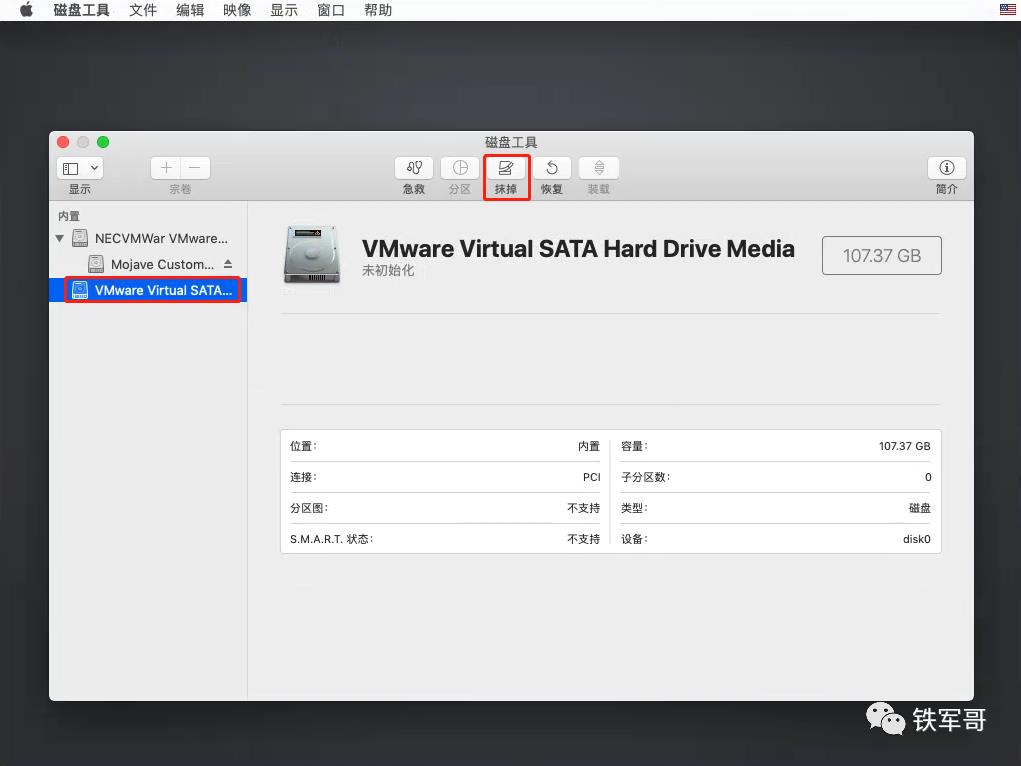
会有格式化参数的提醒,设置“名称”,“格式”和“方案”保持默认,最后点击“抹掉”。
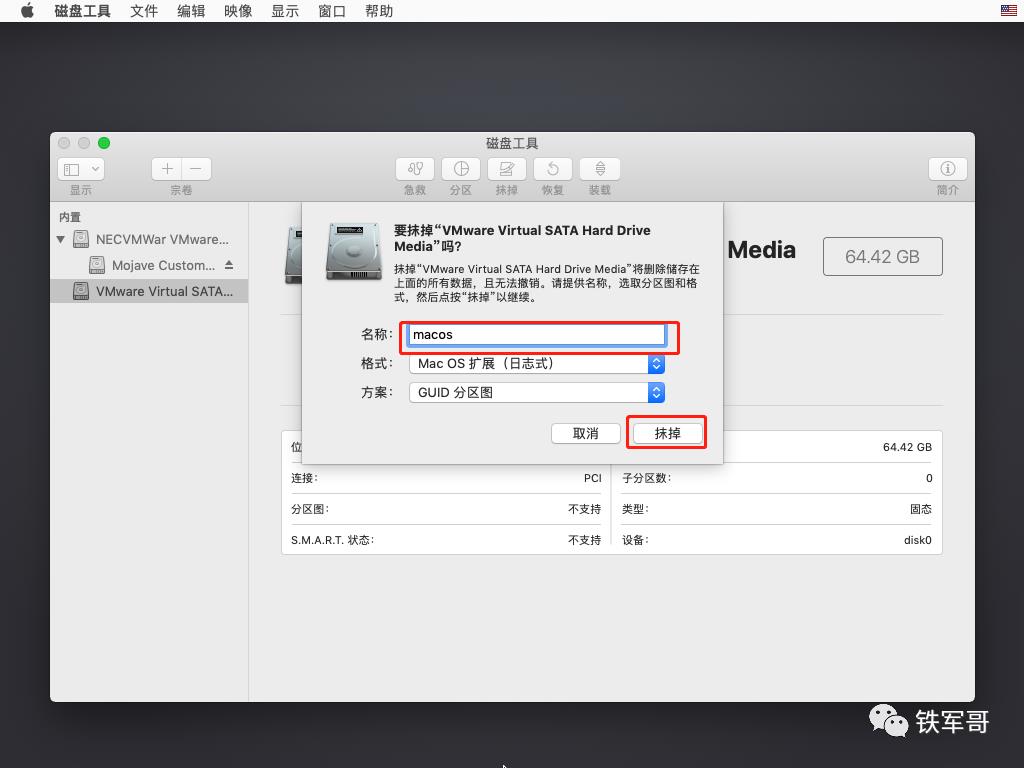
格式化完成后,点击“完成”。
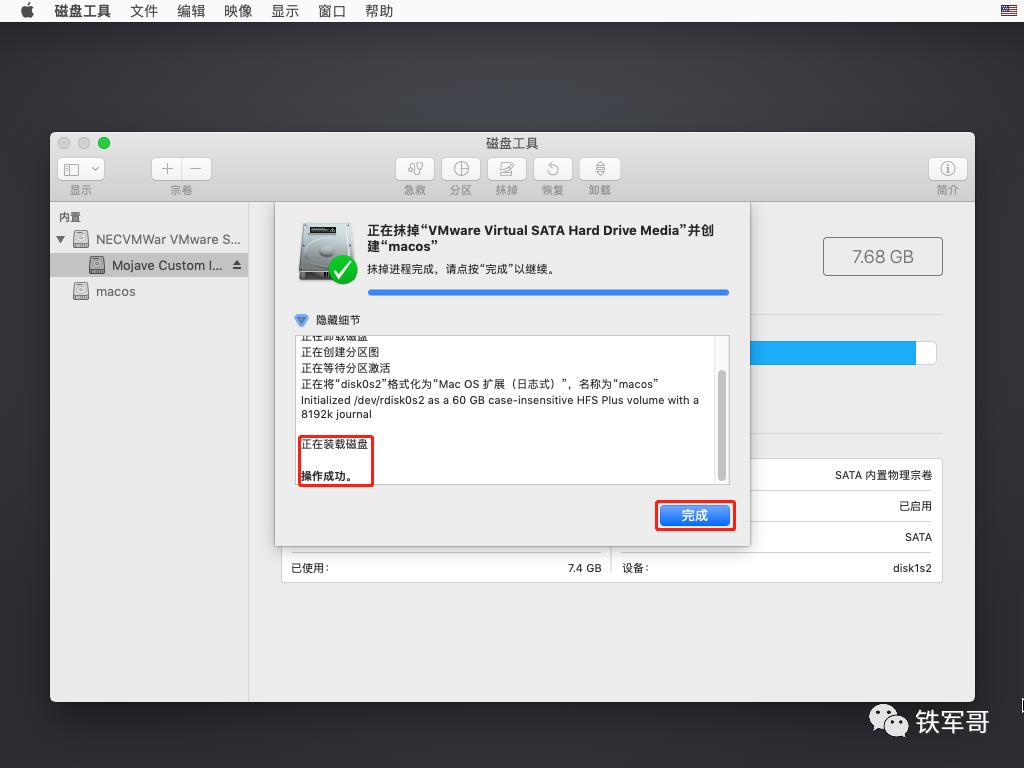
然后点击左上角的红色小圆点关闭页面,返回到“安装macOS”页面。
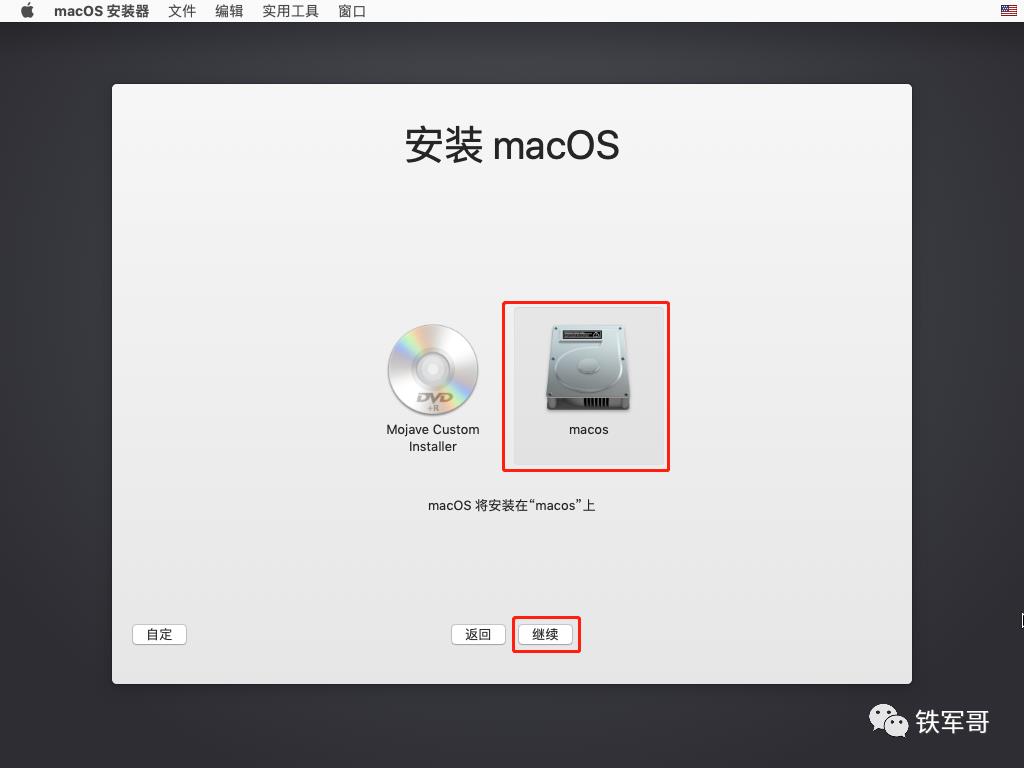
选中新磁盘,点击“继续”后,进入到安装过程,直至安装完成。这个预估的时间完全不准确,说好的12分钟等了半天也没好。
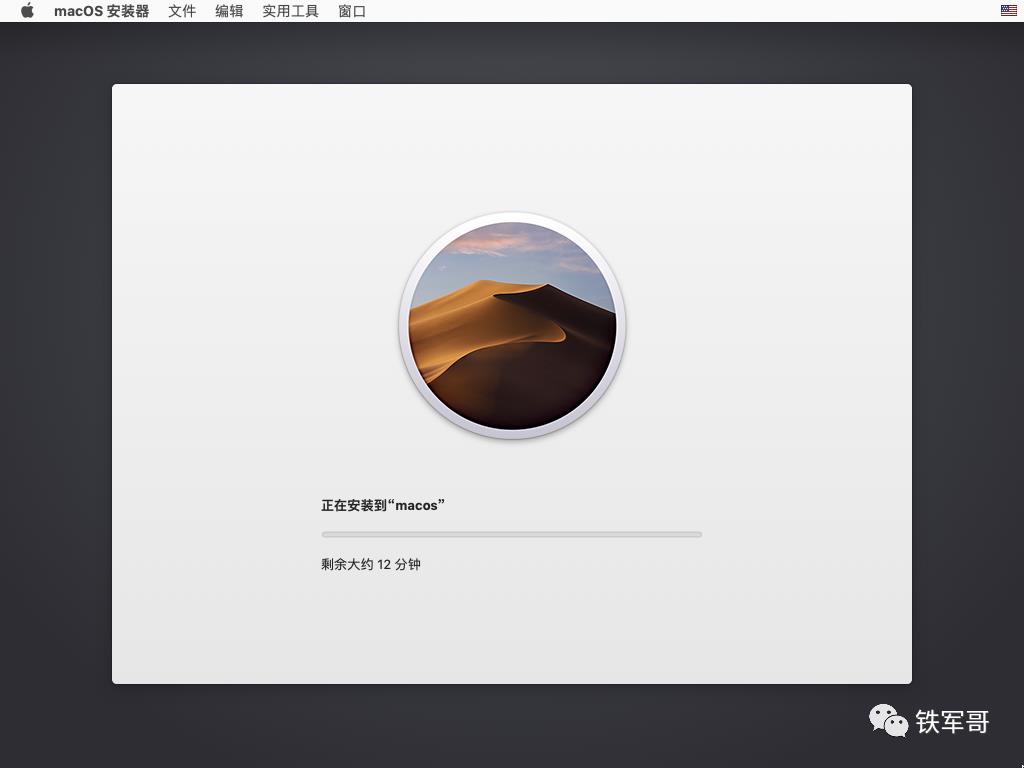
对不住各位 ,剩下的操作后续分享!
,剩下的操作后续分享!

后台回复“20200420”获取macOS Mojave懒人版安装镜像
以上是关于VMware ESXI部署macOS(上)的主要内容,如果未能解决你的问题,请参考以下文章
如何在 macOS 上安装虚拟机软件 VMware Fusion Player (个人版免费)